
Не секрет, что компьютерные технологии активно ворвались в повседневную жизнь рядового обывателя. Кто-то (как правило, старшее поколение) искренне не понимает, для чего нужен этот таинственный девайс. И в самом деле, как людям, далёким от современных реалий, объяснить, чем же хорош персональный компьтер? И на вопрос: «А что с компьютером можно делать?» есть лишь один достойный ответ: «Всё!». Напыщенно, конечно, но по существу верно. Использование компьютеров не ограничивается лишь возможностью «поиграть». Благодаря этому чуду современной техники любой может сочинять музыку, рисовать, создавать ролики и игры, редактировать фото, делать чумовые презентации, обучаться иностранным языкам и ещё многое, многое другое. Не последнюю роль в этом, конечно, играет интернет — кладезь информации любого рода.
Само-собой, ни одному пользователю не потребуется использовать полный спектр задач, для который предназначен ПК. И выбирать новый компьютер желательно в зависимости от того, как именно он (компьютер) будет использоваться.
Сплошь и рядом встречаются ситуации, когда пара (жена и муж) покупают ПК своему отпрыску. Как правило, это сопровоздается фразой: «Компьютер нужен, чтобы учиться. Ну и иногда в игрушки поиграть». Людям совершенно невдомёк, что последняя фраза «про игрушки» может в разы удорожить стоимость машины, которую в Союзе именовали ЭВМ. В самом деле: чтобы поиграть в современную игру на максимальных настройках в разрешении FullHD (1920×1080 точек) может не хватить даже видеокарты, стоимостью 1000$ (это не шутка). Конечно, игра пойдёт на высоких или средних настройках, но порой один такой шаг в сторону упрощения значительно снижает итоговую детализацию (качество) получаемой картинки. Так что, говоря фразу «компьютер для игр», стоит ориентироваться как минимум на цену в 1.5–2 раза выше той, которую можно было бы потратить на персоналку исключительно для учёбы. Почему так? Да потому, что игровой компьютер, помимо дискретной (внешней, т. е. поставляемой как самостоятельное устройство, в противовес встроенным) видеокарты, потребует ещё и более быстрого процессора, большего количества оперативной памяти, более дорогого и качественного блока питания, а так же, быть может, наличия быстрого SSD-диска (для наиболее быстрой загрузки данных).
Стоит отметить, что некоторые склонны делать выбор в пользу ноутбука. Конечно, он занимает меньше места, гораздо более компактный и (иногда) не такой шумный. Однако, делая выбор в пользу ноутбука, следует знать несколько моментов.
Во-первых, ноутбук поставляется как есть. И фактически все возможности дальнейшего улучшения (наращивания характеристик) сводятся к двум: докупить оперативной памяти и установить новый жёсткий диск. Увы, ни первое, ни второе, не приведёт к росту производительности, достаточной для игр. Если же ноутбук будет использоваться исключительно для учёбы/работы (Word, Excel, PowerPoint, серфинг по интернету, просмотр фильмов или прослушиванием музыки), имеющейся «начинки» хватит, фактически, на то время, пока ноутбук не выйдет из строя.
Во-вторых (это является следствием предыдущего пункта), малый размер способствует наиболее плотному размещению деталей, а значит на первое место выходит вопрос охлаждения работающих устройств. А греются все сколь-либо нагружаемые компоненты: оперативная память, жёсткий диск, чипсет материнской платы, и особенно — процессор и видеокарта. Это заставляет производителей использовать исключительно энергоэффективные «аналоги» стационарных устройств. Стоит ли упоминать, что высокая энергоэффективность приводит к значительному снижению скорости коппонентов и, как следствие, всей системы в целом? Увы, максимум, что можно сделать для ноутбука — купить охлаждающую подставку. Поэтому не удивляйтесь, что системный блок (та самая коробочка, в которой содержится вся «начинка» компьютера, и которую многие называют «процессором») с характеристиками, вроде как аналогичными ноутбуку, будет работать в несколько раз быстрее.
Если выбор делается всё-таки в пользу ноутбука, на котором планируется запускать игры, следует особое внимание уделить видеокарте. Вариантов тут два: встроенная и дискретная. Не стоит ожидать от встроенного решения хоть какой-то производительности. Поэтому следует выбирать исключительно решения с дискретными компонентами. И, напротив, если требуется сэкономить, а современные игры совершенно не рассматриваются (под современными я понимаю такой тяжёлый софт, как Crysis, Skyrim и т. п.; игры, вроде Пасьянса или простые флеш-игры не требуют ускорителя «в лице» видеокарты), замечательно подойдёт решение со встроенной видеокартой. А как же узнать, в каком ноутбуке какая видеоподпистема? Самое простое, зайти на сайт производителя ноутбука или воспользоваться замечательным сервисом.
Что же, надеюсь, уважаемый читатель, я вас не напугал излишне «строгими» требованиями и формулировками? Тогда давайте разберёмся «ху из ху». Основная цель этой статьи — дать первичное представление и ответить на незаурядный вопрос: «Из каких же основных компонентов состоит современный компьютер?».
Итак, возьмём среднестатистический вариант. Компьютер состоит из:
- Монитор;
- Корпус (коробочка, в которой содержатся все компоненты компьютера);
- Блок питания (иногда продаются корпуса со встроенным блоком питания);
- Материнская плата — самое главное устройство, соединяющее все компоненты в единое целое;
- Процессор;
- Кулер (если процессор поставляется как BOX вариант, кулер уже идёт в комплекте. В случае OEM комплектации, когда приобретается лишь микропроцессор, это устройство обязательно к приобретению) — система охлаждения для процессора;
- Видеокарта (в некоторых случаях не требуется, например, если видео интегрировано в процессор/материнскую плату, и компьютер покупается для вялотекущего использования интернета, комплекса программ Microsoft Office и прочих не требовательных к ресурсам приложений);
- Жёсткий диск (он же винчествер или ПЗУ. Именно тут хранятся операционная система, программы и файлы, создаваемые пользователем);
- Оперативная память (ОЗУ)
- Оптический привод (Проигрыватель дисков, CD/DVD/Blu-Ray привод) — в зависимости от потребностей, можно приобрести только «читалку», так называемый «combo» или «резак». Первый вариант предназначен исключительно для чтения этих самых дисков, третий, помимо чтения, позволяет ещё и записывать информацию, второй же вариант является своебразным гибридом (например, Blu-Ray combo буквально означает: устройство, позволяет читать и записывать CD/DVD диски, при этом обладает поддержкой чтения Blu-Ray дисков);
Давайте вкратце рассмотрим, что же конкретно из себя представляет каждый вышеназванный пункт.
Монитор

Монитор, дисплей
Очень важная составляющая компьютера. Выбирать следует очень пристально, т. к. от этого напрямую зависит физическое (а порой и душевное) состоние. В первую очередь, монитор должен быть удобен и приятен именно вам. Не стесняйтесь в магазине пристально рассмотреть транслируемое на дисплее изображение, заходя с разных сторон. Пустяков здесь не бывает: плохой монитор может отрицательно сказаться на зрении и даже вызывать головные боли и переутомление. Картинка должна быть чёткой, приятной глазу, цвета не должны раздражать. При незначительном изменении ракурса обзора цвета/яркость не должны изменяться (не всегда есть возможность установить монитор строго перед собой так, чтобы глаза находились напротив центра экрана). Особое внимание уделите возможности управления яркостью; увы, некоторые модели, даже при «выкрученном» на минимум значении всё-равно остаются настолько блёсткими, что ночью находиться перед монитором совершенно невозможно, либо, напротив, в яркий солнечный день картинку совершенно не видно из-за недостатка яркости. Не поленитесь перед покупкой поискать в интернете отзывы (выбирайте незаинтересованные сайты, к примеру, на сайте производителя или официального представителя вряд ли можно найти отрицательные мнения о конкретной модели), т. к. монитор, пожалуй, самое долгоиграющее устройство в вашей системе. У каждого производителя бывают «победы» и «поражения», поэтому нельзя посоветовать мониторы какой-либо определённой фирмы.
Корпус

Корпус (редко кэйс, от английского case) — скелет будущего компьютера
Корпуса бывают горизонтальные либо вертикальные. В 90-ых годах был бум на системы с горизонтальным расположением, сейчас же таких блоков гораздо меньше. В основном, пользователям предлагаются вертикальные корпуса, которые удобнее и вместительнее своих «приземистых» коллег.
Есть ещё тип корпусов, не вписывающийся ни в один из вышеназванных, назовём его гибридным. Как правило, они имеют уникальный дизайн, который создаётся по специальному заказу. Такие корпуса можно встретить у фирм, предлагающих полноценные системы для работы/игр, например, Forsite или HyperPC. Корпус, в данном случае, служит для придания системе эдакой элитности и своеобразного шика.
Чаще всего в продаже можно встретить корпуса трех основных типов: MiniTower (152x432x432 мм), MidiTower (173x432x490 мм) и BigTower (190x482x820 мм). Для игровой системы, на мой взгляд, лучше всего подойдёт MidiTower (последний имеет слишком уж великие габариты, в то время, как в первом возможны некоторые неудобства при размещение компонентов системы), хотя и MiniTower будет неплохим вариантом: стоит лишь учесть уменьшенное пространство при покупке видеокарты.
Особо обратите внимание на форм-фактор приобретаемого корпуса: материнские платы ATX в худшем случае просто не поместятся в корпус microATX, а в лучшем — придётся самому сверлить дополнительные отверстия для крепления. Этого нам не нужно, выбираем форм-фактор ATX.
Вполне можно остановить свой выбор и на корпусе для форм-фактора mini-ITX — эдакой малютке. Однако это резко сократит возможность для модернизации в будущем.
А что же это за неведомые *TX? По сути, форм-фактор материнской платы, имеющий определённые размеры.
Посмотрите, как будут расположены жесткие диски. В случае продольного расположения (вдоль корпуса) желательно выбрать вариант с «корзиной». В этом случае, при установке дополнительного жёсткого диска не придётся снимать видеокарту и вынимать соединительные шлейфы. При поперечном расположении дисков такой проблемы нет, зато есть вероятность, что слишком узкий корпус не позволит закрыть боковую крышку после подключения винчестера в системе. Чтобы вы лучше ориентировались, скажу, что размер стандартного (3.5 дюймового) жёсткого диска составляется примерно 10×15 см.
Так же, не лишним будет измерить расстояние от задней стенки корпуса до ближайшего винчестера (плюс запас 1.5–2 см на шлейф питания), либо стенки при боковом расположении. Полученное расстояние будет являться ориентиром для покупки видеокарты, которая бывают, к слову, более 30 см в длину. Тут возможны различные варианты. Если имеется корзинка для винчестеров, вполне можно установить жёсткие диски выше-ниже видеокарты, тем самым, выиграв ещё порядка 5 сантиметров. Обратите внимание, есть ли у видеокарты дополнительное, и если есть, то где (возможно, плата «удлинится» за счёт подключения к задней «кромке» дополнительного питания).
Бывает такое, что места выделяется всего для пары жёстких дисков. В этом случае иногда есть возможность использовать всю длину «от стенки до стенки», чего с лихвой хватит для установки любой видеокарты. Однако если в будущем планируется докупить видеокарту и «заставить» её работать в тандеме с уже существующей, заранее обратите внимание, как их можно будет расположить. Т. е., при нижнем расположении блока питания искать корпус со стойкой для винчестера в нижней части и наоборот. При этом учитывайте, что слоты для видеокарт у разных материнских плат могут располагаться не на одном местем (где-то ниже, где-то выше).
У всех корпусов на задней стенке имеются отвинчивающиеся/отламывающиеся заглушки для плат расширения (такие «замурованные отверстия»). В простейшем случае это может быть видеокарта. Часть торца будет «выглядывать» из корпуса, и именно здесь располагаются разъёмы для подключения монитора.
Блок питания

Блок питания, БП
Это единственный компонент, экономия на котором может привести к самым печальным последствиям — «благодаря» некачественному блоку питания можно в одночасье лишиться буквально всей системы, если по линиям, не предназначенным для этого, пройдёт напряжение в 1.5–2 раза выше номинального. Бывает и обратный вариант: напряжение подаётся меньше требуемого, в результате чего собранный системный блок может вообще не запуститься, а если и запустится, то работа может сопровождаться различными сбоями и самопроизвольной перезагрузкой/отключением системы.
Что следует знать о блоке питания (помимо того, что он должет быть качественным)? Основной характеристикой является его мощность. Мощности должно хватить для обслуживания всех компонентов системы. Главными потребителями являются видеокарта и процессор. Минимум, который я рекомендую (для игровой системы) — 600 Вт. Меньшая мощность будет приводить к тому, что при максимальной нагрузке (а игры именно таковую и создают), компьютер будет просто выключаться. Например, топовая видеокарта Radeon HD7990 может потреблять до 500 Вт мощности. Поэтому блока питания в 600 Вт будет явно недостаточно (ведь ещё питания требуют и процессор, и материнская плата, и жёсткие диски с оптическими приводами, не говоря уж о подключаемых устройствах: мышке, клавиатуре и т. п.).
Вторым критерием, по которому будет выбираться блок питания — количество разъёмов. Главные из них:
- ATX 20/24-pin — подключается к материнской плате, запитывает все цепи оной;
- CPU 4/8-pin — дополнительное питание для процессора;
- PATA (или HDD) 4-pin — устаревший разъём. Ранее им комплектовались жёсткие диски и оптические приводы. Сейчас в основном используется SATA. Кстати, в магазинах продаются переходники и разветвители питания PATA -> SATA. Однако, на мой взгялд, лучше всё же найти блок питания с нормальными разъёмами;
- SATA 15-pin — разъём, пришедший на смену PATA.
- PCI-E 6/8-pin — разъём для запитывания видеокарт. Одни видеокарты используют 6-pin разъём, другие — 8-pin, а третьим требуется до 3-ёх дополнительных шлейфов питания (порой в конфигурации 6- и 8-pin одновременно).
Исходя из вопросов удобства, нелишним будет возможноть отсоединения неиспользуемых кабелей. Это может здорово разгрузить пространство внутри корпуса.
А наличие 12- или 14-сантиметрового вентилятора в БП свидетельствует, как правило, о более низком шуме.
При использовании корпуса типа BigTower может возникнуть ситуация, когда длины кабеля блока питания может оказаться недостаточно для его подключения к материнской плате и/или другим компонентам. Просто имейте это ввиду и выбирайте блок с достаточной длиной любого кабеля.
Как выбрать качественный блок питания? Увы, способ лишь один — прочитать ворох обзоров (конечно, сами обзоры можно не читать, а сразу перейти к выводам) и отзывов. Косвенным признаком, свидетельствующем о качестве, может рассматриваться вес блока питания: если он тяжёлый, значит производитель, скорее всего, не стал экономить на комплектующих. Ну и здравый смысл никто не отменял: если образец на 800 Вт продаётся по цене средненького блока на 450 Вт, лишний повод задуматься.
Материнская плата

Материнская плата, «мать», «материнка», системная плата
Размещаясь в корпусе, «скрепляет» воедино всю систему. Все компоненты системы общаются исключительно благодаря материнской плате. Платы различаются по форм-фактору. Стоит выделить, пожалуй, всего 4:
- ATX — 305×244 мм. Разумный компромисс между функциональностью и размерами.
- microATX — 244×244 мм. За счёт более мелкой ширины относительно ATX приходится жертвовать местом между компонентами и количеством дополнительных разъёмов. Как правило, на борту имеет лишь 2 слота для установки оперативной памяти и, плюс к этому, меньшие зазоры между компонентами платы и сокетом процессора, что может сопровождаться значительными проблемами при установке кулера (крайней планке памяти просто не хватит места и придётся либо пожертвовать ей, либо приобретать новый кулер).
- mini-ITX — 170×170 мм. В плате, конечно, есть всё необходимое, но в весьма ограниченной комплектации. Следует рассматривать покупку лишь в том случае, если наблюдается дефицит места в комнате, делающий невозможным установку полноценного «тауэра» (т. е. и покупаться будет «куцый» корпус, занимающий минимум места).
- Extended ATX (Ext. ATX или EATX) — 305×330 мм, как правило, используется для корпусов BigTower. Недостаток всего один — требует большого корпуса. Из достоинств — встречаются модели, содержащие 8 слотов для планок оперативной памяти, и 4 слота PCI Express x16 для установки до 4 (!) видеокарт одновременно.
Вторая главная составляющая — установленное гнездо (сокет, разъём) под процессор. Понятно, что основные конкуренты — Intel и AMD — используют несовместимые разъёмы. При этом, выпускаемые процессоры могут предназначаться для разных сокетов.
У AMD с этим несколько проще:
- Socket AM3+, пришедший на смену гнезна Socket AM3, при этом является частично совместимым со старыми материнскими платами. Используется практически для всех процессоров;
- Socket FM2, который заменит Socket FM1. Используется для процессоров с интегрированным графическим ядром.
Выбор довольно прост: для игровой системы желательна материнская плата с разъёмом Socket AM3+. Если же не требуется особо мощная видеоподсистема, вполне логичным будет выбор в пользу Socket FM2.
Про Intel можно говорить много и долго, однако позиция компании такова, что новые разъёмы появляются чуть ли не каждый год.
- Socket 2011 (Socket R, LGA2011) — сокет для высокопроизводительных систем, пришедший на смену LGA1366/1356. Оборудован четырёхканальным контроллером памяти. Системы, построенные на этом сокете, имеют более высокую стоимость, нежели системы на LGA1155. На данный момент уже выпущены 6-ядерные процессоры под эту платформу.
- Socket 1155 (Socket H2, LGA1155) — является приемником LGA1156. Именно на этой платформе можно собрать сравнительно недорогую и быструю систему на базе процессоров Интел. Оборудован двухканальным контроллером памяти. Предполагается, что вскоре будет заменён разъёмом LGA1150 (который только ещё должен появиться).
- Socket 1156 (Socket H, LGA1156) — появился следом за LGA775. Позиционировался как сокет для систем начального и среднего уровня. Был оборудован двухканальным контроллером памяти. Разъём вскоре был заменён LGA1155. На данный момент не выпускается.
- Socket 1366 (Socket B, LGA1366) — появился вместе с LGA1156. Был оборудовать трёхканальным контроллером памяти. Позиционировался для высокопроизводительных систем. На данный момент не выпускается.
- Socket 1356 (Socket B2, LGA1356) — сменил собой LGA1366. К сожалению, весьма и весьма ненадолго. Выпуск прекращён.
Возможно, вы задались вопросом «А что же означает фраза двух-/трёх-/четырёхканальный контроллер памяти?». А это означает лишь то, что при одновременной работе с двумя/тремя/четырьмя планками оперативной памяти, её пропускная способность будет в 2/3/4 раза выше соответственно. Т. е. для задач, требующих активной работы с большими объёмами оперативной памяти, можно получить неплохой выигрыш в скорости.
Как видно, когда дело касается Intel, нельзя быть уверенным ни в чём. И даже если в скором времени появится разъём LGA1150, это не значит, что он просуществует хотя бы год. Исходя из сегодняшней ситуации, нельзя даже рекомендовать систему на базе LGA2011, что называется, «на вырост». Если есть лишние деньги и желание получить ультрапроизводительную систему — выбирайте LGA2011. В противном случае всё-таки лучше предпочесть LGA1155. Для этого разъёма пока не планируется выпускать 6-ядерные процессоры, но кто знает, как изменится ситуация в ближайшие несколько месяцев.
Какую же плату можно выбрать? Хорошим выбором станет материнская плата ASUS. Фирма себя замечательно зарекомендовала как производителя высоконадёжных и функциональных плат для оверклокеров. Также весьма достойные варианты материнских плат встречаются и у фирмы Gigabyte.
Процессор

Микропроцессор, процессор, «проц», «камень»
Как уже было сказано выше, на рынке представлены микропроцессоры двух фирм: AMD и Intel. И нет никаких причин выбирать неподдерживаемую платформу. Вместе с тем, сделав выбор в пользу новой (Intel) есть вероятность так же остаться не у дел; по сути, в этом случае происходит розыгрыш лотерейного билета: повезёт или нет. В этом плане AMD можно назвать более стабильной. Сделав ставку на процессоры данной компании есть большая вероятность в будущем отделаться малой кровью (заменой процессора), в то время, как для процессоров фирмы Intel вместе с новым «камнем» придётся приобретать ещё и материнскую плату. Но давайте остановимся на этом месте и попытаемся произвести краткое сравнение.
Процессоры фирмы AMD могут предложить хорошую производительность и более дешёвую игровую систему в целом. Кроме того, наличие незаблокированного множителя позволяет (при достаточно качественной системе охлаждения) «разгонять» процессор, получая порой до 20% (а иногда и больше) «халявной» производительности.
Процессоры фирмы Intel, как правило, более дорогие. «Камни» с разблокированным множителем стоят несколько дороже обычных моделей. Но дополнительные деньги отрабатываются на 110%: данные процессоры в большинстве задач обходят своих конкурентов. При этом, для Intel сейчас выбрана планка 77 Вт тепловой мощности, в то время, как для AMD все 125 Вт. Это значит, что с одной стороны, процессоры Intel более экономичные, а с другой — менее требовательны к системе охлаждения. На данный момент стоимость киловатта электричества позволяет вполне пренебречь данной разницей, но в перспективе (возможно, уже совсем в недалёком будущем), когда цены на энергопотребление сравняются с европейскими (и вряд ли на этом остановятся) долгосрочная выгода может выйти на первый план.
Наличие заблокированного множителя ни в коей мере не мешает «гнать» процессор по частоте. Главное, чтобы материнская плата позволяла выставлять для шины значения, отличные от значений по умолчанию. А если есть возможность менять и напряжение питания, процесс «разгона» пойдёт гораздо веселее.
Кулер

Кулер, система охлаждения, охлаждающее устройство для процессора, «вентилятор»
Если процессор не планируется «разгонять», вполне можно отдать предпочтение BOX-варианту (комплект процессор + кулер). Но нужно быть готовым к тому, что в жаркое лето при интенсивной нагрузке штатная система охлаждения будет совершенно неэффективна. При достижении определённой температуры современные «камни» включают (во избежании перегрева и разрушения кристалла) так называемый «троттлинг» — состояние, при котором пропускаются такты, т. е. процессоры начинают работать гораздо медленнее своей номинальной частоты. Само-собой, упавшая производительность ощутится сразу. Дабы этого не произошло, лучше остановиться на OEM-варианте (непосредственно сам процессор), и отдельно приобрести систему охлаждения. Помимо стандартного варианта (воздушное охлаждение) можно встретить довольно экзотические: водное охлаждение, азотное, элемент Пельтье. Последние, как правило, приобретаются профессиональными оверклокерами (разгонщиками), поэтому их рассматривать не будем.
Среди воздушных систем охлаждения наилучшими показателями могут похвастаться кулеры башенного типа. Они гораздо больше и тяжелее «обычных», зато и тепло отводят гораздо более качественно. Но имеют один недостаток — габаритные размеры. Далеко не любой вариант можно спокойно установить на материнсткую плату формата ATX. Могут мешать либо достаточно близко установленные к гнезду процессора конденсаторы, либо расположенные недостаточно далеко (и это, пожалуй, наиболее частый случай) слоты для оперативной памяти. Бывает, что из 4 слотов остаётся доступным только 2. Поэтому обязательно читаем отзывы и прикидываем расстояние между указанными компонентами.
Как правило, отличные кулеры производят Thermalright и Zalman. Но и у них бывают неудачные модели (как в плане охлаждения, так и в плане габаритов).
Помимо кулера может потребоваться (если нет в комплекте) и термопаста — теплопроводящий состав, наносящейся на процессор. Наличие качественной термопасты может значительно улучшить охлаждение устройства, в то время, как некачественная может привести к противоположному эффекту. Из высокоэффективных могу рекомендовать Thermaltake TG-1 (не спутайте с TG-2!), Zalman ZM-STG2 или GlacialStars IceTherm II. Хуже ведёт себя Arctic Silver 5, и при этом стоит в несколько раз дороже. Так что, повторю известную истину: дорого — не значит хорошо. Кстати, иногда термопаста, идущая в комплекте, имеет ужасающее качество. Поэтому имеет смысл не рисковать, а воспользоваться заведомо хорошим вариантом.
Существуют ещё так называемые «пассивные системы охлаждения». В простейшем случае это может быть банальный радиатор. При этом учитывайте, что процессор (для варианта с радиатором) обязательно должен быть с пониженным энергопотреблением и нагрузка на него должна быть далеко не самой большой. Для игрового компьютера это, конечно же, не подходит.
Видеокарта

Видеокарта, видеоадаптер, видеоплата, «видюха»
Для современных игр имеет наиболее важную роль. В первую очередь от видеокарты зависит, сможет ли она «тянуть» игры в FullHD, используя всевозможные сглаживания и выдавая при этом красивую картинку с играбельной частотой кадров (крайне желательно не ниже 30). Основными конкурентами являются nVidia и AMD. Явных лидеров нет: в зависимости от стоимости предпочтение можно отдать как видеоадаптерам на основе чипов первой фирмы, так и второй. При этом, карты с чипсетом от nVidia имеют встроенную поддержку технологии PhysX для более реальной симуляции разнообразных физических явлений. Если видеокарта не предоставляет поддержку данной технологии, все вычисления ложатся на процессор.
Порой на вопрос «Какая у тебя видеокарта» можно услышать ответ GeForce или Radeon. Эти слова являются торговыми марками компаний nVidia и AMD соответственно.
nVidia и AMD занимаются поставкой своих чипсетов для остальных фирм, которые уже выпускают конечный продукт (видеокарту) для потребителя. Бывает, что скорости видеокарт на одном чипсете отличаются аж на 15%! Помимо этого, каждый производитель может компоновать карту различным количеством видеопамяти.
Когда выбор сделан, первое, на что стоит обратить внимание — размеры видеокарты. Как правило, сейчас производятся двух- или трёхслотовые (возможны однослотовые, но это, как правило, офисный вариант). Говоря о слотах имеется ввиду расстояние между соседними «платами расширения» (это те самые замурованные дырочки, про которые говорилось в главе о корпусе). Если планируется использование 2 видеокарт, особо обратите внимание на расположение слотов PCI Express на материнке. Довольно часто производители оставляют место, достаточные лишь для одно-/двухслотовых карт. Обидно получится, если из-за такой конструктивно особенности придётся либо покупать новую материнскую плату (покупка двухслотовой видеокарты всяко обойдётся дороже), либо отказаться от второй видеокарты.
Помимо высоты (количество занимаемых слотов) нужно обязательно узнать длину. Видеокарты бывают длиной и 20 см, и 30 см, и даже больше. Если не учесть этот момент, придётся либо покупать новый корпус, либо в буквальном смысле пилить имеющийся (выпилу подвергаются стойки для установки жёстких дисков).
Если планируется установка 2 видеокарт, обязательно позаботьтесь о блоке питания: его мощности должно быть достаточно, а количество разъёмов должно хватить для подключения двух видеокарт. В не очень качественных БП использование переходника для запитывания видеокарты и жёсткого диска с одного «хвоста» приводит к тому, что системный блок откажется запускаться (не говоря уже о подключении 2 видеокарт).
Жёсткий диск

Жёсткий диск, винчестер, «жёсткий», «хард»
Винчестер — это место, где хранятся все-все программы и файлы. С жёсткого диска загружается операционная система, на него устанавливаются программы и сохраняются файлы. Сейчас в этой области произошёл солидный скачок: появились очень быстрые SSD-диски (на основе флеш-памяти). Из плюсов — огромная скорость записи/чтения информации, абсолютную бесшумность. Операционная система загружается буквально за секунды. Из минусов — довольно высокая цена, сравнительно быстрый износ ячеек памяти (относительно магнитного жёсткого диска), малый объём.
HDD накопители, напротив, имеют низкую стоимость, долгий срок службы, объём исчисляется терабайтами. Из недостатков можно указать шум и сравнительно низкую скорость чтения/записи данных.
Так что, к приобретению рекомендуется сразу два жёстких диска: SSD — для операционной системы (а также, быть может, установки пары/тройки самых требовательных к дисковой подсистеме игр), и HDD — для хранения информации, установки больших программ и т. д.
Жёсткий диск на 2 терабайта можно приобрести менее, чем за 3000 рублей. В то время, как за SSD с объёмом от 120 ГБ придётся выложить более 3500 рублей. В принципе, от покупки последнего можно отказаться. На производительность большинства игр это никак не повлияет (просто они будут дольше грузиться). В любом случае, старинную мудрость «места много не бывает» никто не отменял.
Рекомендовать к покупке диски конкретной фирмы не буду, скажу лишь, что каждый основывается на своём личном опыте. И можно встретить достаточное количество как хвалебных, так и негодующих отзывов про HDD самых разных производителей. Из чего можно сделать вывод: почти все представленные винчестеры имеют сходное качество (примерно при одинаковой стоимости).
Оперативная память

Оперативная память, ОЗУ, «оперативка», «мозги»
Оперативная память служит для хранения данных и команд, необходимых процессору для выполнения различных операций. Несмотря на то, что программы хранятся на жёстком диске, исполняются они в оперативной памяти (которая в сотни раз быстрее). В 32-битных системах максимально адресуемый объём составляет 4 гигабайта, при этом часть памяти тратится на системные нужды, в частности, для предоставления «окна» работы с видеокартой. Таким образом, в любой десктопной системе пользователю может быть доступно от 3.25 до 3.75 гигабайт. Этого недостатка лишены 64-битные системы. А так как игры становятся всё технологичнее и требуют всё большего количества ресурсов, ориентироваться нужно, в первую очередь, на системы Windows 7/8 x64.
Так сколько же памяти установить? На данный момент вполне достаточным является 8 ГБ. Для наилучшей производительности подойдут 2 планки памяти по 4 ГБ каждый. Вставлять их нужно в слоты для ОЗУ одинакового цвета (чтобы работали они в двухканальном режиме. Для платформы LGA2011 используется 4-ёх канальный контроллер, поэтому целесообразно сделать выбор в пользу 4×4 ГБ). В дальнейшем, можно будет докупить ещё 8 ГБ.
Может возникнуть резонный вопрос: а почему бы не купить сразу «две по восемь?». По разнообразным тестам видно, что наибольшей скоростью обладают 4 гигабайтные модули. Это не говорит о том, что установив две восьмигигабайтных планки получим чудовищное снижение производительности. Как раз нет: на глаз будет ничего не заметно, даже если поставить одну восьмигигабайтную планку. Я исхожу лишь из вопросов целесообразности, а уж следовать советам или нет — решать вам, уважаемый читатель.
С объёмами разобрались. На что же ещё нужно обратить внимание при покупке? Напрямую на скорость влияют 2 параметра: частота и латентность (тайминги). Чем выше первое и ниже второе, тем быстрее память. Если вы решите приобрести модули, работающие на частоте 2400 МГц, имейте ввиду, что такую частоту должна поддерживать материнская плата. В противном случае, будет использоваться меньшая частота. А как правило модули с большей частотой имеют более высокую стоимость. Поэтому деньги, которые можно было бы заплатить за дополнительные мегагерцы лучше потратить на модули с меньшей латентностью. Тайминги обычно обозначают либо в виде CL9, либо в виде группы цифр 9–9–9–27. Важно знать лишь то, что чем меньше значения — тем лучше.
Осталось «оценить» внешний вид. Обратите внимание на радиатор. Если он высокий, это будет способствовать более эффективному охлаждению, но может стать причиной невозможности установки в ближние к гнезду процессора слоты памяти. Причина, как уже упоминалось выше, в кулере (недостаточный подьём конструкции).
Оптический привод

Оптический привод, проигрыватель CD/DVD/BluRay-дисков, «сидюк», «резак»
Решите сразу, потребуется ли вам записывать диски, и если потребуется, то какие. Простенький вариант привода можно купить за 1000 рублей (есть даже девайсы, стоимостью ~550 рублей), при этом он позволит вам записать CD и DVD диски. Полноценный «резак» (с поддержкой BluRay) обойдётся уже в 2500–3000 рублей.
Среди основных хакартеристик можно выделить скорости перезаписи/записи/чтения. Соответственно, для перезаписи нужны перезаписываемые диски, скорость работы с которыми довольно низкая (нельзя перезаписать информацию на любом произвольном диске). Обозначение характеристик может быть таким: BD-RE 12x2x8xBD/16x8x16xDVD/48x24x48xCD. Давайте расшифруем, что же это значит:
- BD-RE — данный оптический привод предназначается для чтения, записи и перезаписи BluRay дисков (а так же разнообразных DVD и CD);
- 12x2x8xBD — записываемые BluRay диски BD-R пишутся со скоростью 12x, перезаписываемые BD-RE — 2x, скорость чтения составляет 8x.
- 16x8x16xDVD — записываемые DVD-R/DVD+R диски пишутся со скоростью 12x, перезаписываемые DVD-RW/DVD+RW — 8x, скорость чтения составляет 16x.
- 48x24x48xCD — записываемые диски CD-R пишутся со скоростью 48x, перезаписываемые CD-RW — 24x. скорость чтения составляет 48x.
При этом, 1x скорости для CD равен 150 Кбит/с, для DVD — 10.5 Мбит/с, для BluRay Disk — 36 Мбит/с. Номинальная ёмкость дисков: CD — 700 (до 800) мегабайт; DVD — 4.7 гигабайт однослойный, 8.5 гигабайт двухслойный; BD — 25 гигабайт однослойный, 50 гигабайт двухслойный.

днём интернета

шоколадкой для работы мозга

коробочкой ароматного чая для бодрости
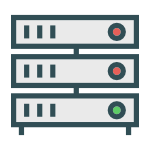
продлением хостинга на +1 месяц





Здравствуйте, andi. У меня довольно примитивный вопрос о компьютерном железе.
Имеется: Motherboard PQ SE2 (PCI-E 2.0) + Intel Core 2 Duo E8400 (3.0 Ghz) + 8Gb DDR2 (OMG — я в курсе…) + Radeon HD 4890 (1 Gb GDDR5)
Есть идея заменить E8400 на Xeon E5450 (с шаманством с адаптером от китайских друзей и пилением под 775 сокет) и, как открывшаяся возможность, попробовать поменять видеоадаптер в этой системе.
Переход на 4-х ядерник я уже мысленно совершил, но за те годы, что прошли без апгрейда системы, совершенно перестал разбираться и что-то понимать в том, какое решение (AMD или Nvidia) подойдет под этот процессор.
Пожалуйста, подскажите, какой видеоадаптер стоит использовать в этой системе с Xeon E5450, чтобы не получился «боттлнэк».
P.S.: Меня не интересуют топовые настройки графики и рекордные FPS, так как играть на сегодняшний день по-большому счету не во что, только лишь увеличение производительности для старых игры с 2K текстурами и возможность «на средних» попробовать DirectX 11 — приложения.
Спасибо.
Юрий, здравствуйте.
E5450 по производительности несколько уступает Q9650. Но это про «родные», для китайских соотношение производительности мне неизвестно. Не знаю, как китайцам удалось наладить выкуск Ксеонов, но если они действительно являются аналогами — круто, что сказать.
Конечно же, данные модели нет смысла сравнивать даже с третьим поколение Intel Core i5/i7, не говоря о шестом (актуальное).
Мать, судя по спецификации, поддерживает PCI Express 2.0. Не знаю, пойдёт ли на ней видеокарта PCI E3.0; несколько лет назад, когда парню комп собирали, пробовали запустить новую карту на «старом» разъёме — не взлетело.
Если предположить, что заведётся, то онлайновые духи делятся:
— AMD на базе RADEON R9 270 (от 11.000 рублей), RADEON R9 280 (от 13.500).
— NVidia — GeForce GTX760 (от 13.500), GeForce GTX950 (от 12.000).
Если дорого, то в районе 8—9 тысяч можно найти что-то на RADEON HD7850, RADEON R7 360 или GeForce GTX750Ti.
Если и это кажется слишком много, пожалуй, имеет смысл ориентироваться только на БУ.
Требования, конечно, для игрового очень велики. Здесь нужно тщательно подбирать необходимые детали.
Артем, здравствуйте! Но и мощь, им предоставляемая, позволяет решать задачи, а не бороться с тормозным железом.
Но и мощь, им предоставляемая, позволяет решать задачи, а не бороться с тормозным железом.
Действительно игровой компьютер не должен стоить чуть дороже офисного